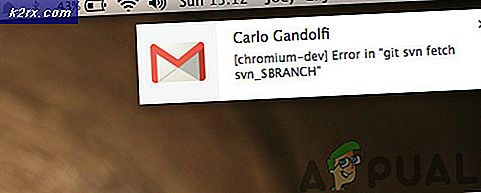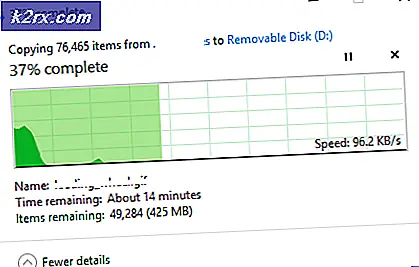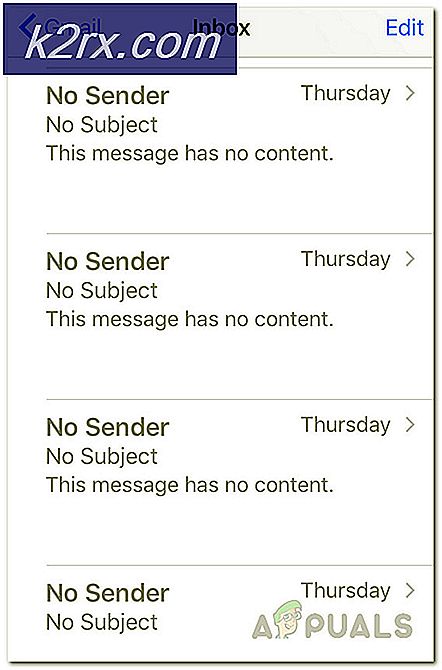Hoe de Home-knop op de werkbalk in Microsoft Edge Chromium toe te voegen of te verwijderen?
De Home-knop in een browser is een pictogram op de werkbalk van de Microsoft Edge. Deze knop leidt de gebruiker terug naar een vooraf bepaalde homepage. Afhankelijk van het systeemgebruik van de gebruiker, kan deze knop worden toegevoegd of verwijderd. Standaard is de Home-knop uitgeschakeld. Gebruikers kunnen de Home-knop toevoegen via een van de methoden in dit artikel. In de onderstaande methoden hebben we ook stappen opgenomen waarmee gebruikers de Home-knop kunnen verwijderen. Het bevat ook stappen die de instellingen van de Home-knop van standaardgebruikers uitschakelen.
De Microsoft Edge-instellingsmethode is de standaardmanier die door elke gebruiker op de computer kan worden geconfigureerd. De Groepsbeleid-editor en de Register-editor-methode dwingen de geselecteerde optie echter naar de browser. De gebruikers kunnen het niet meer configureren via de instellingen van de browser.
Methode 1: Home-knop configureren via de browserinstellingen
De meest gebruikelijke en standaardmethode is het gebruik van de browserinstellingen. In het gedeelte Uiterlijk van de instellingen vindt u de optie Home-knop weergeven. Door deze optie te configureren, kunt u de Home-knop dienovereenkomstig toevoegen of verwijderen. U kunt ook een functie instellen voor de Home-knop nadat u deze hebt ingeschakeld. Het kan worden ingesteld op een nieuw tabblad of op een specifieke URL. U kunt hiernaartoe navigeren door de onderstaande stappen te volgen:
- Open de Microsoft Edge browser door te dubbelklikken op de snelkoppeling of door deze te doorzoeken met de zoekfunctie van Windows.
- Klik nu op het Instellingen en meer (Alt + F) in de rechterbovenhoek. Selecteer nu het Instellingen uit de lijst van het contextmenu.
- Selecteer de Uiterlijk optie in het linkerdeelvenster. Nu kunt u de Home-knop toevoegen of verwijderen door de schakelen optie voor de Toon thuisknop. U kunt bovenaan de werkbalk kijken, deze verandert onmiddellijk wanneer u de schakeloptie wijzigt.
- Als u de Home-knop toevoegt, kunt u het Nieuwe tabbladpagina of URL keuze. Het nieuwe tabblad opent een nieuw tabblad wanneer op de Home-knop wordt geklikt. De URL-optie brengt je naar die specifieke URL nadat je op de Home-knop hebt geklikt.
Methode 2: Home-knop configureren via de Register-editor
Het Windows-register is een hiërarchische database waarin alle instellingen voor het besturingssysteem en toepassingen zijn opgeslagen. Het slaat ook alle instellingen op die de gebruiker maakt in de Microsoft Edge. Het is een alternatieve methode voor de methode Local Group Policy Editor. Als u de groepsbeleidmethode al hebt gebruikt, wordt deze automatisch bijgewerkt voor dezelfde instelling. Als u dit rechtstreeks gebruikt, moet u de ontbrekende sleutel en waarde voor die specifieke instelling maken. Volg de onderstaande stappen en kijk hoe dit werkt:
- druk de ramen en R sleutels samen om een te openen Rennen dialoog venster. Typ nu 'regedit”En druk op de Enter toets om het Register-editor. Als daarom wordt gevraagd door het UAC (Gebruikersaccountbeheer) en klik vervolgens op het Ja knop.
- Als u een Registerback-up voordat u nieuwe wijzigingen aanbrengt. Klik vervolgens op het het dossier menu in de menubalk en kies het Exporteren keuze. Nu naam het back-upbestand en selecteer de plaats waar u het wilt bewaren. Klik op de Sparen knop.
- Ga in het venster Register-editor naar de volgende locatie, zoals weergegeven:
HKEY_LOCAL_MACHINE \ SOFTWARE \ Policies \ Microsoft \ Edge
- Als het Rand sleutel ontbreekt, kunt u deze maken door met de rechtermuisknop op het Microsoft sleutel en het kiezen van de Nieuw> Sleutel keuze. Noem de sleutel nu als "Rand“.
- Selecteer de Rand toets, klik met de rechtermuisknop op het rechterdeelvenster en kies de Nieuw > DWORD (32-bits) waarde keuze. Noem de waarde als "Toon thuisknop“.
- Dubbelklik op het Toon thuisknop waarde en er wordt een klein dialoogvenster geopend. Als u nu de Home-knop wilt verwijderen, stelt u de waardegegevens in op 0. Als u de Home-knop aan de werkbalk wilt toevoegen, stelt u de waardegegevens in op 1.
- Als de instellingen niet direct op de browser worden toegepast, moet u herstarten uw systeem om de wijzigingen toe te passen.
- Je kunt het altijd terugzetten naar de standaard door verwijderen de waarde van de Register-editor.
Methode 3: Home-knop configureren via de Editor voor lokaal groepsbeleid
In de Editor voor lokaal groepsbeleid zijn alle instellingen al beschikbaar. De gebruiker hoeft alleen maar een specifieke instelling te openen en dienovereenkomstig te configureren. De beleidsinstellingen voor het nieuwe Microsoft Edge Chromium zijn echter mogelijk niet beschikbaar op uw systeem. U moet de nieuwste beleidsbestanden downloaden voor Microsoft Edge Chromium.
Opmerking: De Groepsbeleid-editor is niet beschikbaar in de Windows 10 Home-editie. Als u dat besturingssysteem gebruikt, dan overspringen deze methode.
- Open je browser en ga naar de Microsoft-site. Selecteer nu het versie details van uw Microsoft Edge en klik op het KRIJG BELEIDSDOSSEN knop.
- Pak het gedownloade zip bestand met behulp van de WinRAR zoals getoond.
- Open de geëxtraheerd map en ga naar de "MicrosoftEdgePolicyTemplates \ windows \ admx”Pad. Kopiëren de "msedge.admx” en “msedge.adml”Bestanden en Plakken ze in "C: \ Windows \ PolicyDefinitions”Map.
Opmerking: Het taalbestand ADML staat in de map. Kopieer het van de ene map naar de andere.
- druk de ramen en R toetsen samen op uw toetsenbord om de Rennen dialoog venster. Typ nu 'gpedit.msc”En druk op de Enter toets om het Editor voor lokaal groepsbeleid venster.
- Ga naar het volgende pad in het venster Editor voor lokaal groepsbeleid, zoals weergegeven:
Computerconfiguratie \ Beheersjablonen \ Microsoft Edge \ Opstarten, startpagina en nieuwe tabbladpagina \
- Dubbelklik op de instelling met de naam "Toon Home-knop op de werkbalk”En het wordt geopend in een ander venster. Als je wilt toevoegen de Home-knop, verander de schakeloptie in Ingeschakeld. Als je wilt verwijderen de Home-knop, verander de schakeloptie in Gehandicapt.
- Ten slotte kunt u klikken op de Toepassen/Oké knop om de wijzigingen op te slaan.
- U kunt dit altijd terugzetten naar de standaardinstelling door de schakeloptie te wijzigen in Niet ingesteld in stap 6.